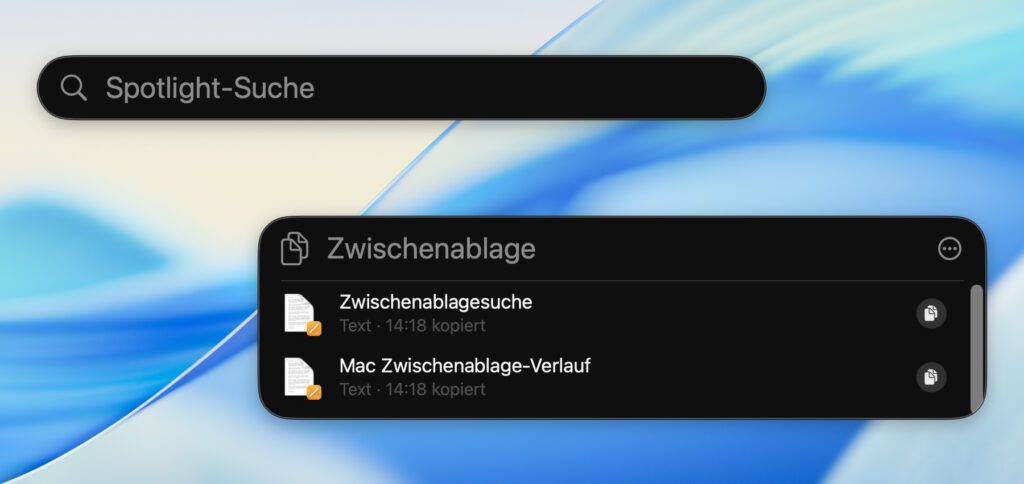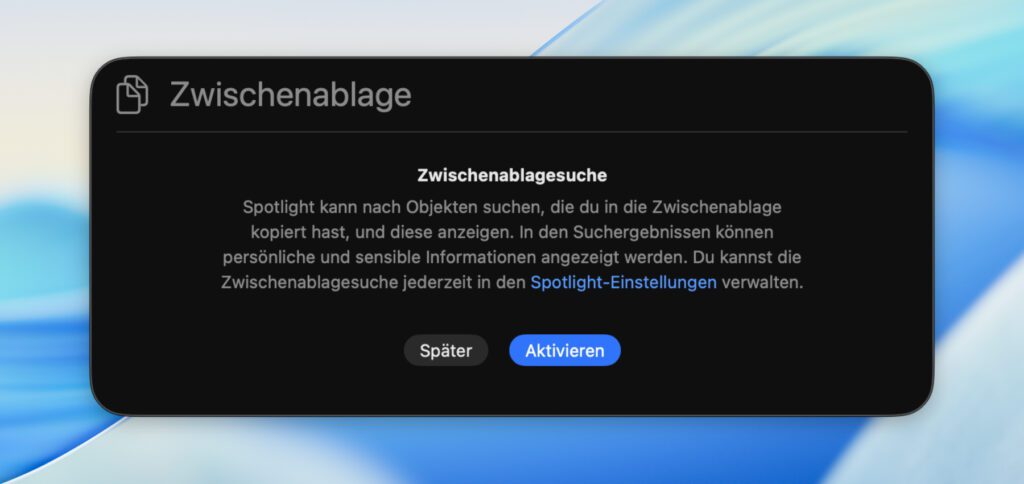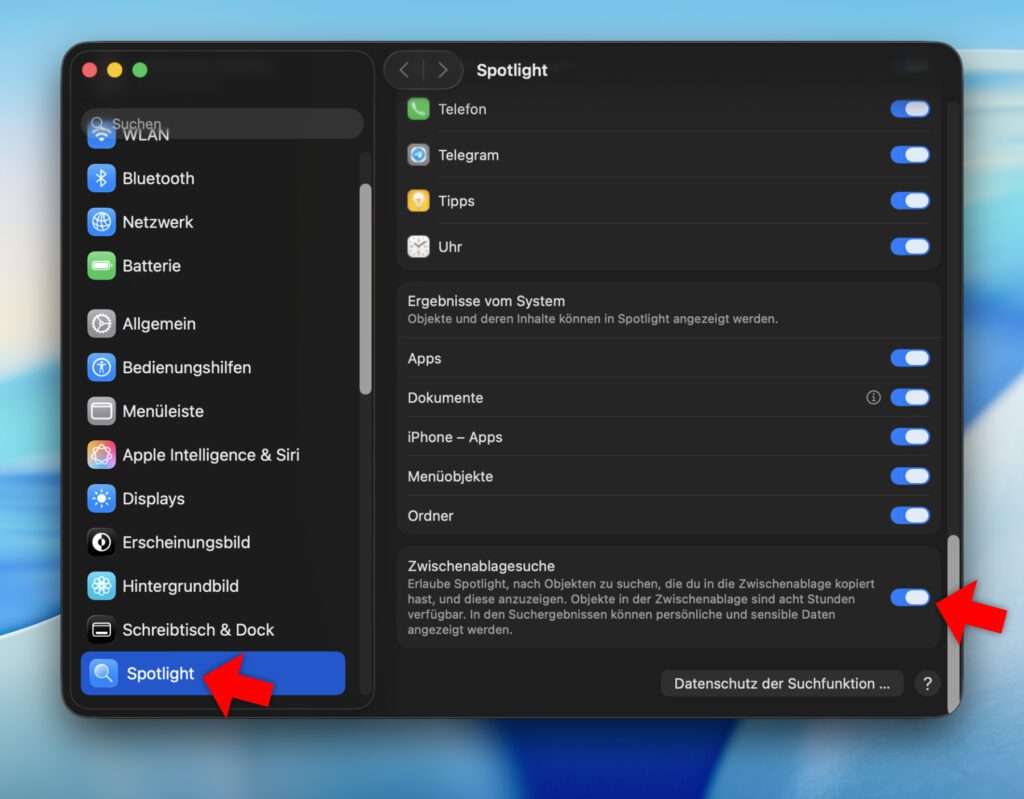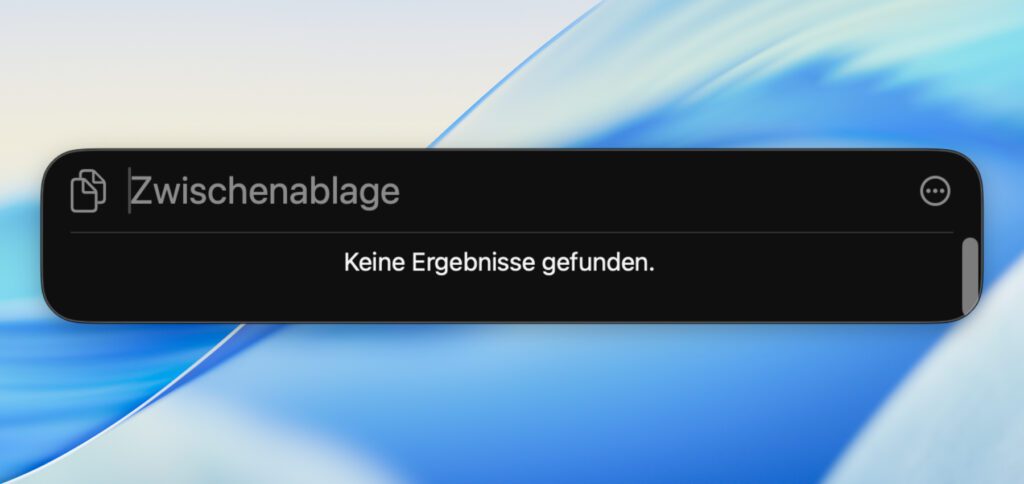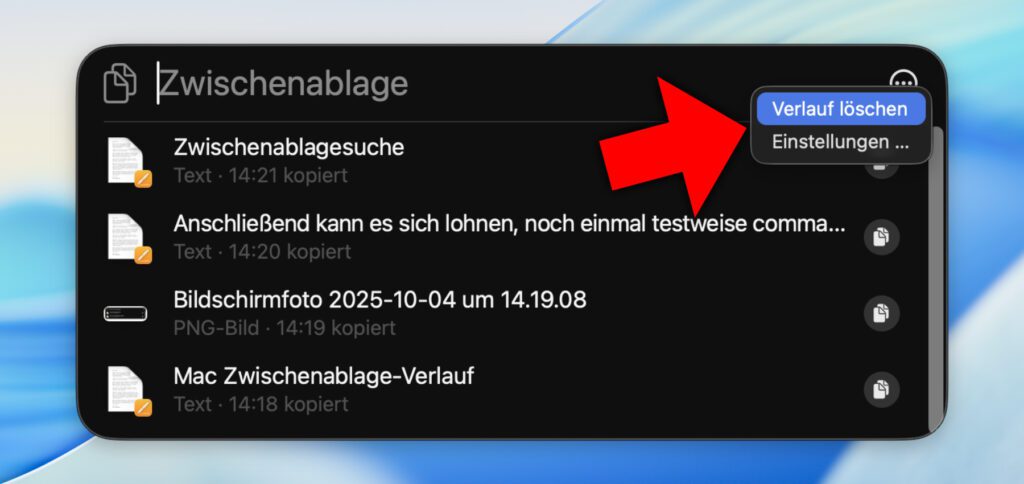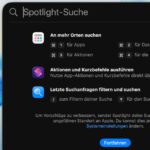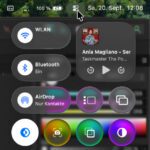Ab macOS 26 Tahoe bietet der Apple Mac die Möglichkeit an, den Zwischenablage-Verlauf der letzten acht Stunden aufzurufen. Der Rückblick auf die in dieser Zeit kopierten Inhalte hilft dabei, schnell und einfach bestimmte Textinhalte, Bilder, Web-Adressen und mehr wiederzufinden. Wie man die Mac Zwischenablagesuche nutzt, das zeige ich in diesem Ratgeber.
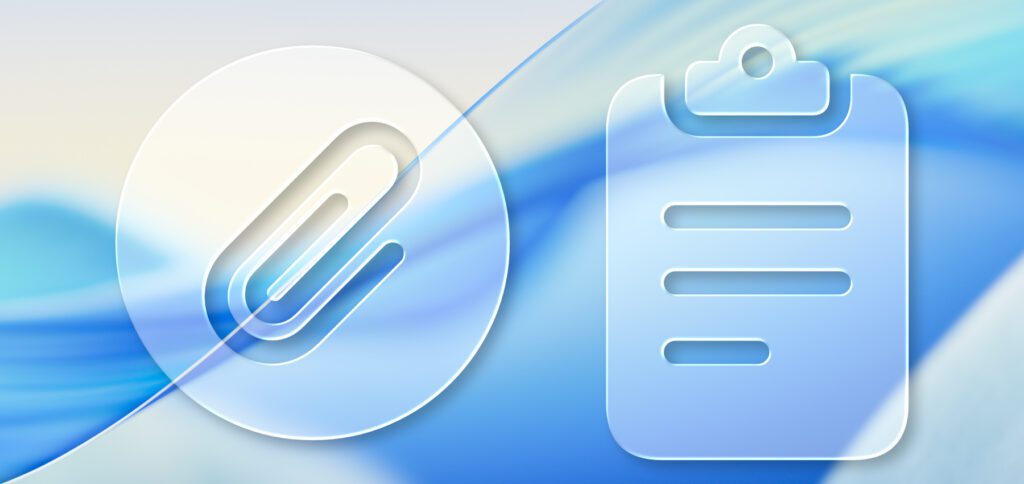
Kapitel in diesem Beitrag:
- 1 Ab macOS Tahoe: Spotlight bietet Zwischenablage-Verlauf an
- 2 Verlauf der Mac-Zwischenablage muss aktiviert werden
- 3 Mac Zwischenablage-Verlauf löschen und Einstellungen aufrufen
- 4 Weitere macOS 26 Tahoe Ratgeber von Sir Apfelot
- 5 MacBook Pro: Warum sich das Warten aufs M6-Modell lohnen kann!
- 6 macOS 26 Tahoe: Spotlight hat einen Suchverlauf. So nutzt du ihn!
- 7 macOS Tahoe: Mehrere Kontrollzentren auf der Menüleiste einrichten
- 8 Liquid Glass Transparenz ausschalten übers Kontrollzentrum an iPhone, iPad und Mac
- 9 macOS Tahoe: Launchpad-Ersatz mit und ohne App
- 10 System-Upgrade: Das kommt mit macOS 26 auf den Mac!
- 11 Automatisches Booten beim Aufklappen des MacBook Pro und Air ausschalten
- 12 Pages-, Numbers- & Keynote-Dokumente als Paket speichern – Wie und warum?
Ab macOS Tahoe: Spotlight bietet Zwischenablage-Verlauf an
Um die letzten Einträge der Mac Zwischenablage auflisten zu lassen, nutzt man Spotlight. Das Suchfeld wurde in macOS 26 Tahoe um zahlreiche Funktionen und Anwendungsmöglichkeiten erweitert. So auch um die Liste der zuletzt kopierten Inhalte.
Und so geht man im Detail vor:
- command + Leertaste drücken, um Spotlight aufzurufen
- command + 4 drücken, um den Zwischenablage-Verlauf zu öffnen
- Neben dem gewünschten Eintrag den Kopieren-Button anklicken, um den Inhalt irgendwo einfügen zu können
Verlauf der Mac-Zwischenablage muss aktiviert werden
Bei mir war die Zwischenablagesuche, wie das Feature von Apple offiziell genannt wird, standardmäßig deaktiviert. Ich musste die systeminterne Kopier-Historie also erst einmal einschalten, um sie wie oben gezeigt nutzen zu können. Darauf wurde ich nach den zwei Tastenkombinationen hingewiesen.
Die Option zum Aktivieren und Deaktivieren der Mac Zwischenablagesuche findet man in den Systemeinstellungen. Dort klickt man auf der linken Seite den Punkt „Spotlight“ an und scrollt dann rechts ganz nach unten. Neben dem Punkt „Zwischenablagesuche“ und dem darunter stehenden Erklärtext lässt sich der entsprechende Schalter anklicken.
Anschließend kann es sich lohnen, noch einmal testweise command + Leertaste sowie command + 4 zu drücken. Denn bei mir kam abermals der Hinweis, dass die Funktion aktiviert werden muss – obwohl ich dies gerade in den Systemeinstellungen getan hatte. Erst nach einem Klick auf den „Aktivieren“-Button (s. o.) wurde schließlich die Listenübersicht angezeigt.
Mac Zwischenablage-Verlauf löschen und Einstellungen aufrufen
Die neue Zwischenablagesuche von macOS Tahoe bringt nicht nur einen Verlauf von Copy-and-Paste-Inhalten sowie darüber ein praktisches Suchfeld mit. Rechts neben diesem befindet sich zudem ein Menü. Klickt man auf die drei eingekreisten Punkte, dann findet man zwei Optionen – eine zum Löschen des Verlaufs und eine zum Aufrufen der Einstellungen.
Weitere macOS 26 Tahoe Ratgeber von Sir Apfelot
- System-Upgrade: Das kommt mit macOS 26 auf den Mac!
- macOS 26 Tahoe: Spotlight hat einen Suchverlauf. So nutzt du ihn!
- macOS Tahoe: Mehrere Kontrollzentren auf der Menüleiste einrichten
- Liquid Glass Transparenz ausschalten übers Kontrollzentrum an iPhone, iPad und Mac
- macOS Tahoe: Launchpad-Ersatz mit und ohne App
Ähnliche Beiträge
Johannes hat nach dem Abitur eine Ausbildung zum Wirtschaftsassistenten in der Fachrichtung Fremdsprachen absolviert. Danach hat er sich aber für das Recherchieren und Schreiben entschieden, woraus seine Selbstständigkeit hervorging. Seit mehreren Jahren arbeitet er nun u. a. für Sir Apfelot. Seine Artikel beinhalten Produktvorstellungen, News, Anleitungen, Videospiele, Konsolen und einiges mehr. Apple Keynotes verfolgt er live per Stream.